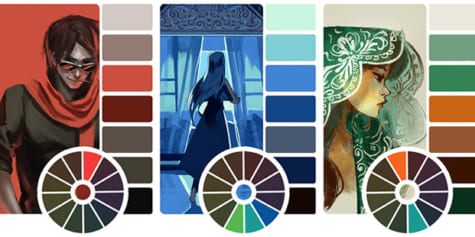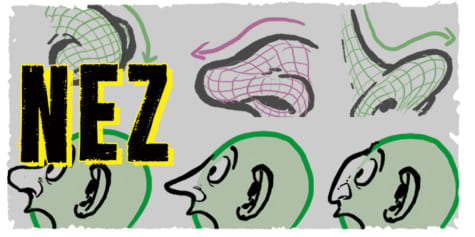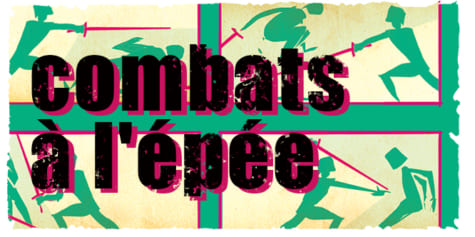Comment peindre des yeux façon manga / anime

Les yeux sont les éléments les plus importants pour une illustration de personnage. Il ne serait pas exagéré de dire que ce sont les yeux qui déterminent l'expression du personnage ainsi que l'atmosphère de l'illustration elle-même.
Dans cette leçon, nous allons vous apprendre comment peindre les yeux, l’iris en particulier, tout en maîtrisant les bases du dessin numérique !

Nous allons utiliser l’image ci-dessous pour illustrer nos explications. (Note : Il s’agit d’une image PNG avec fond transparent.)
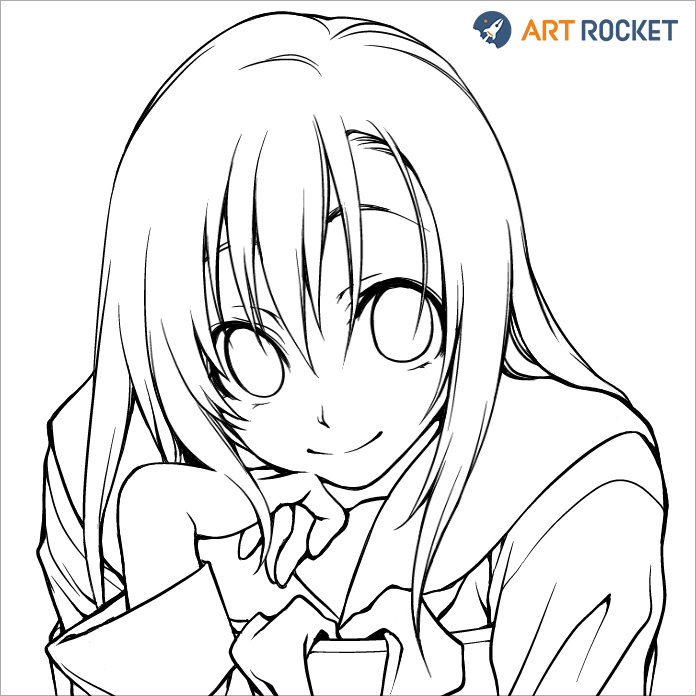
Comment enregistrer les données de sa création
- Pour PC : Faites un clic droit sur l’image puis sélectionnez [Enregistrer l’image sous…] dans le menu. Dans la boîte de dialogue qui apparaît, nommez votre image et enregistrez-la dans un emplacement pratique tel que le bureau.
- Pour smartphone et tablette : Appuyez longuement sur l’image et enregistrez-la à partir du menu affiché. Les images seront enregistrées dans « Albums », « Photos », etc.
Note : Lorsque vous ouvrez une image au format PNG avec l’application « Photos » de votre smartphone, il peut arriver qu’elle s’affiche en noir. Ceci est dû au fait que l’arrière-plan est défini sur transparent. Si vous ouvrez l’image avec un logiciel de dessin, elle s’affichera proprement.
Importer le dessin au trait
Importez l’image que vous venez d’enregistrer sur votre ordinateur ou smartphone dans un logiciel de dessin pour pouvoir l’afficher sur la toile.
Nous utilisons CLIP STUDIO PAINT pour iPhone pour réaliser cet exemple.
Démarrez CLIP STUDIO PAINT et depuis le menu [Gestion du travail], appuyez sur le bouton [Nouveau depuis la photothèque] en bas de l’écran.
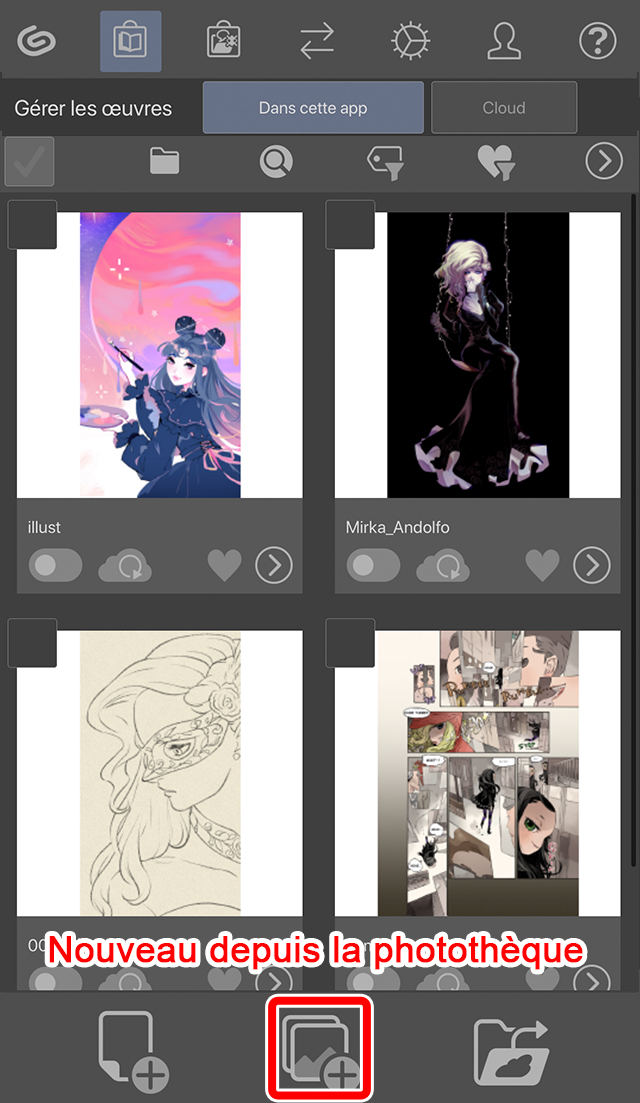
Depuis la photothèque, sélectionnez et ouvrez le dessin au trait que vous venez d’enregistrer.
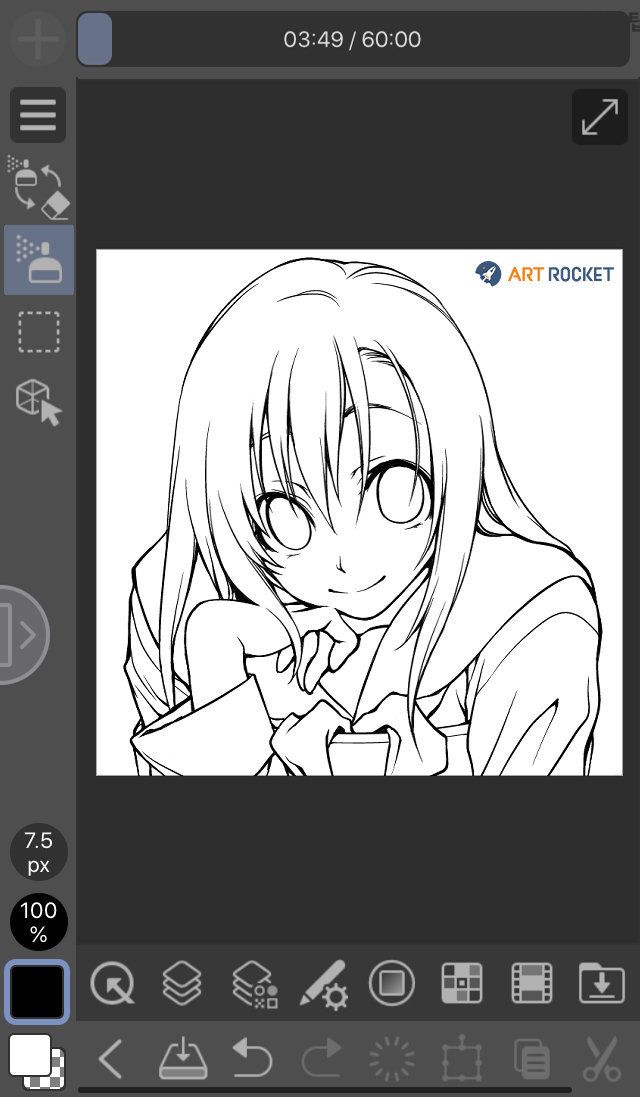
Créer un calque pour les couleurs de base
Que vous utilisiez un modèle de dessin au trait ou que vous traciez les lignes numériquement, les lignes s’afficheront sur un calque transparent. Pour la colorisation, créez un calque séparé du calque de ligne.
Ce calque servira à appliquer les couleurs de base. Placez ce calque sous le calque du dessin au trait.
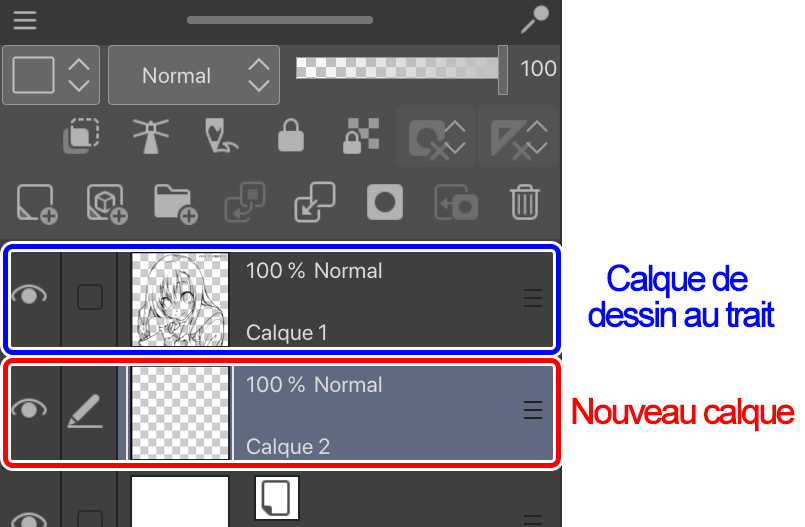
Peindre la base
Utilisez l’outil [Remplir] pour peindre l’intérieur de l’iris.
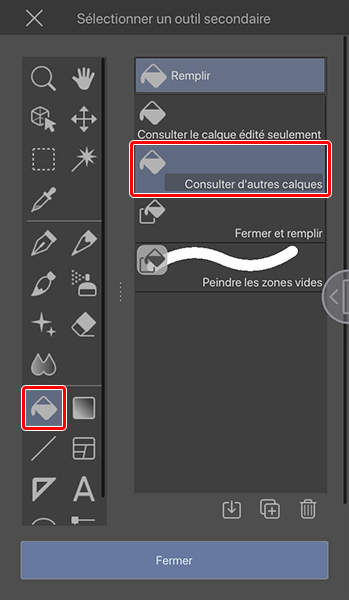
Puisqu’il s’agit uniquement de la base, ne faites pas attention aux nuances de couleurs et concentrez-vous plutôt de remplir proprement les petits espaces vides. Si les couleurs dépassent des contours, utilisez l’outil [Gomme] pour les effacer. Dans le cas contraire, s’il reste des zones non peintes, utilisez l’outil [Plume] pour les remplir.
Une fois que vous avez terminé, passez à l’étape suivante !

Ajouter de la profondeur aux yeux
Créez un nouveau calque au-dessus du calque de l’étape précédente.
Sélectionnez le nouveau calque que vous avez créé et appuyez sur [Masque d’écrêtage sur le calque inférieur] à partir de la palette [Calque].

Le calque est maintenant écrêté avec le calque des couleurs de base.
Cela vous permet de peindre sans dépasser de la zone dessinée sur le calque de base.
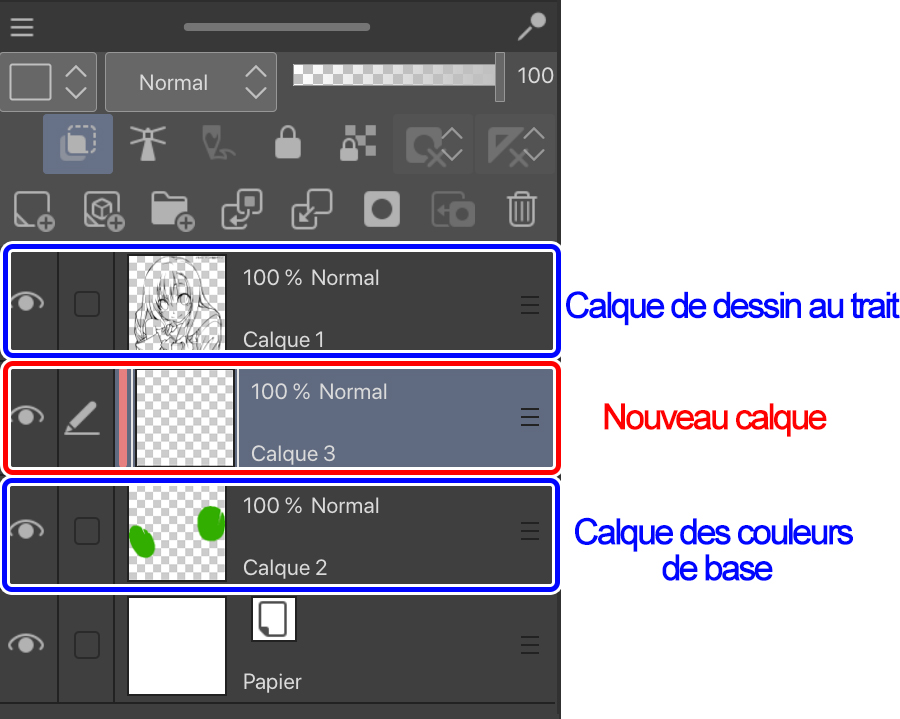
Pour la mise en ombre, deux types d’outils sont recommandés. Tout d’abord, utilisez un stylo ou un crayon pour dessiner des traits clairs et nets, puis un aérographe ou un pinceau à contour doux pour les parties qui nécessite un tracé plus léger.
① Avec une couleur plus sombre que celle de base, suivez les contours de l’iris à l’aide de l’outil [Stylo].
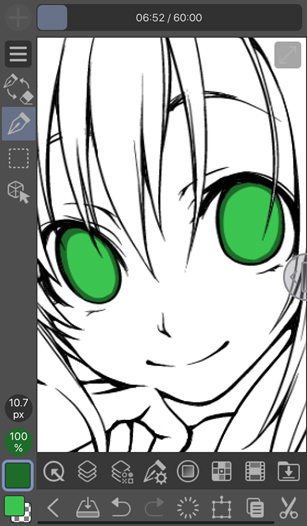
② Ensuite, tout en utilisant la même couleur, servez-vous de l’aérographe pour colorier la moitié de l’iris et y ajouter un peu de douceur.
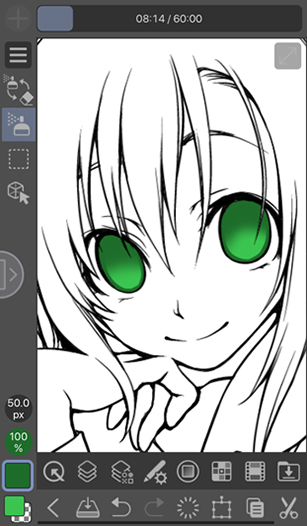
③ Utilisez à nouveau l’outil [Stylo] pour tracer la pupille au centre.
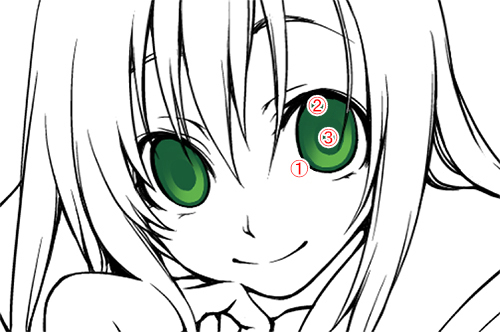
Pour ajouter de la profondeur aux yeux, sélectionnez une couleur plus foncée et mélangez-la avec le dessin au trait et la pupille.
Si la fonction [Verrouiller pixel transparent] est incluse dans le logiciel de dessin que vous utilisez, n’hésitez pas à vous en servir pour simplifier votre processus de dessin.
Avec le calque de colorisation sélectionné, cliquez sur [Verrouiller pixel transparent] dans la barre de commandes de la palette [Calque].
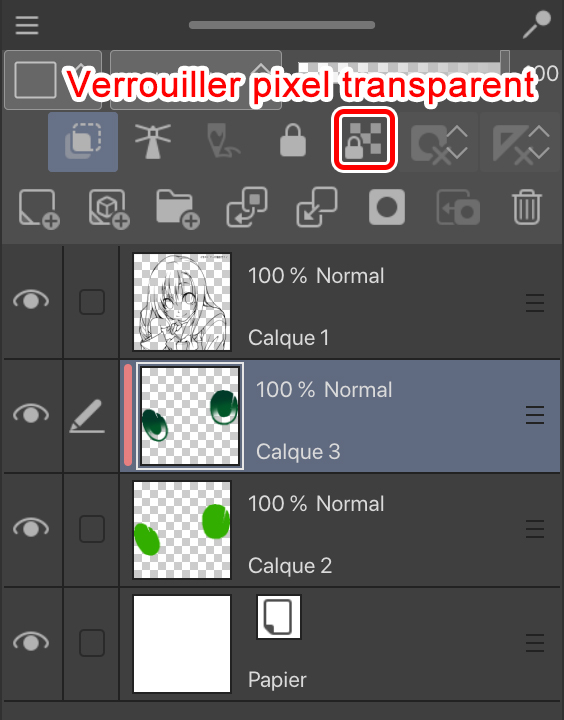
Maintenant que les zones transparentes sont verrouillées, vous pouvez éditer les zones qui ne le sont pas.
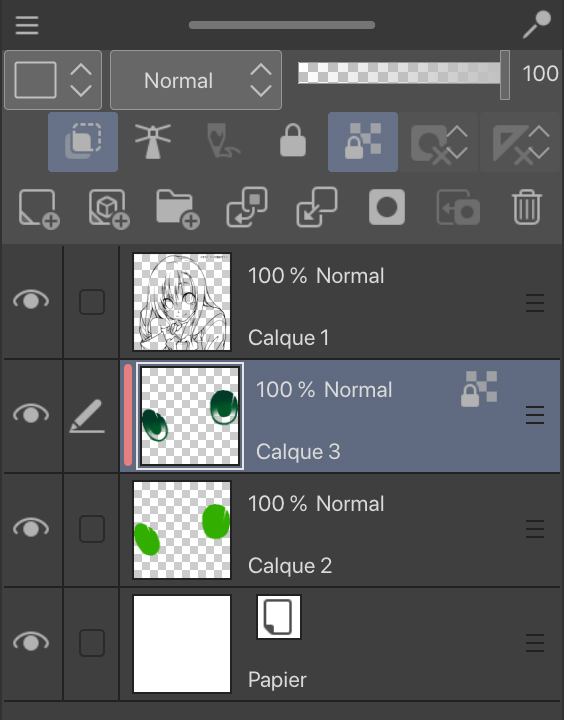
④ Superposez légèrement un peu de couleur en utilisant l’aérographe pour adoucir la frontière entre la partie supérieure de la pupille et du dessin au trait des paupières.
Durant cette étape, faites attention à ne pas trop assombrir le reste de la pupille afin que la zone peinte dans la partie ② ne paraisse excessivement étroite.
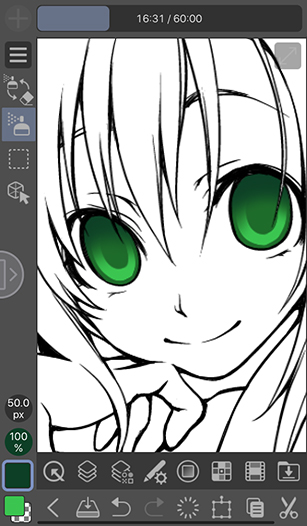
⑤ Peignez la partie inférieure de la même manière ; sans dépasser, suivez le contour de la pupille avec une couleur claire.
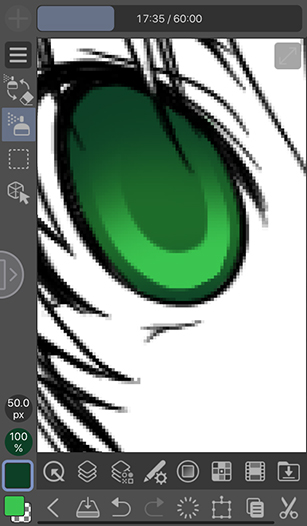
⑥ Encore une fois, appliquez une couleur foncée au centre de l’iris. Comme vous pouvez le voir dans la figure ci-dessous, la partie inférieure de la pupille est assombrie.

Ajouter des reflets dans les yeux
Revenez sur le calque des couleurs de base. Pour créer un contraste, éclaircissez partiellement le calque de base. Pour cela, utilisez à nouveau la fonction [Verrouiller pixel transparent], si possible.
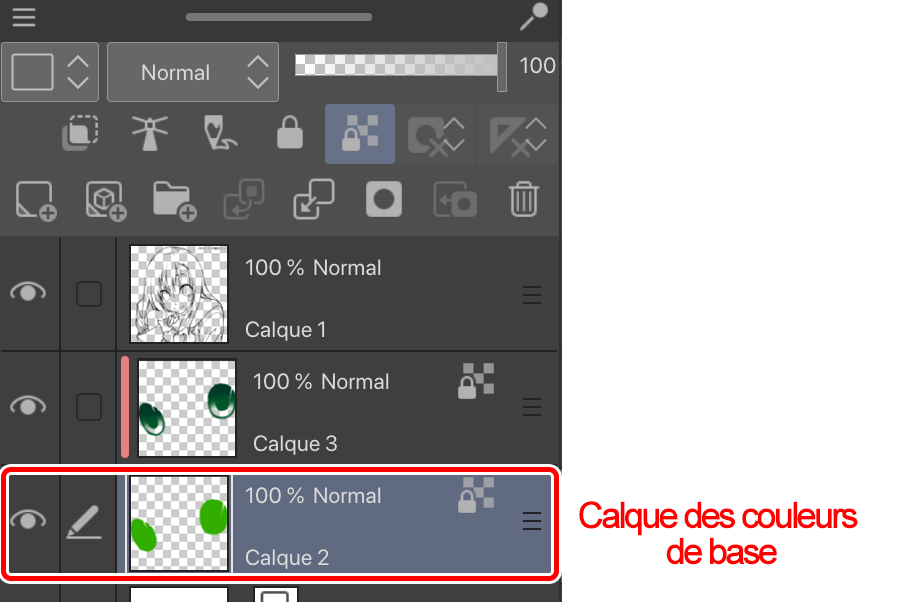
À l’aide de l’aérographe, appliquez une couleur plus claire sur la partie où la lumière se réfléchit. Pour cette illustration, nous avons posé la couleur sur la partie inférieure droite de la base. Cependant, c’est à vous de déterminer la position de la couleur en fonction de la source de lumière.
Faites attention de ne pas tomber dans le piège d’utiliser du blanc pour illustrer de la lumière. En effet, si vous utilisez du blanc, la partie semblera trop lumineuse ou inexistante. Nous vous conseillons d’opter pour des couleurs similaires aux couleurs de base ou encore d’utiliser des couleurs vives que l’on retrouve dans l’arrière-plan de l’illustration ou sur les vêtements du personnage.
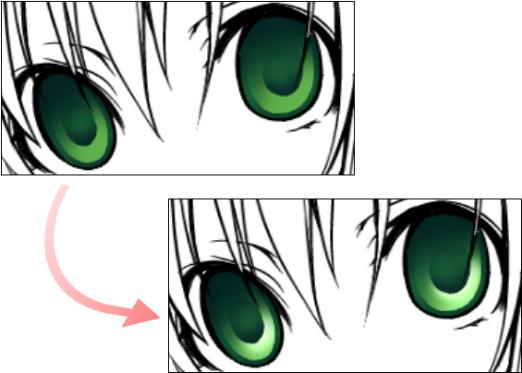
Reflets et touches finales
Il est temps d’ajouter des reflets pour compléter l’apparence des yeux. Cette étape est cruciale, car elle permet de donner vie aux personnages.
Sans eux, le regard de votre personnage semblera fixe et vide.
Pour commencer, créez un nouveau calque par-dessus celui du dessin au trait. Dessiner des reflets sur les lignes permet d’ajouter un effet tridimensionnel à l’ensemble de l’œil.
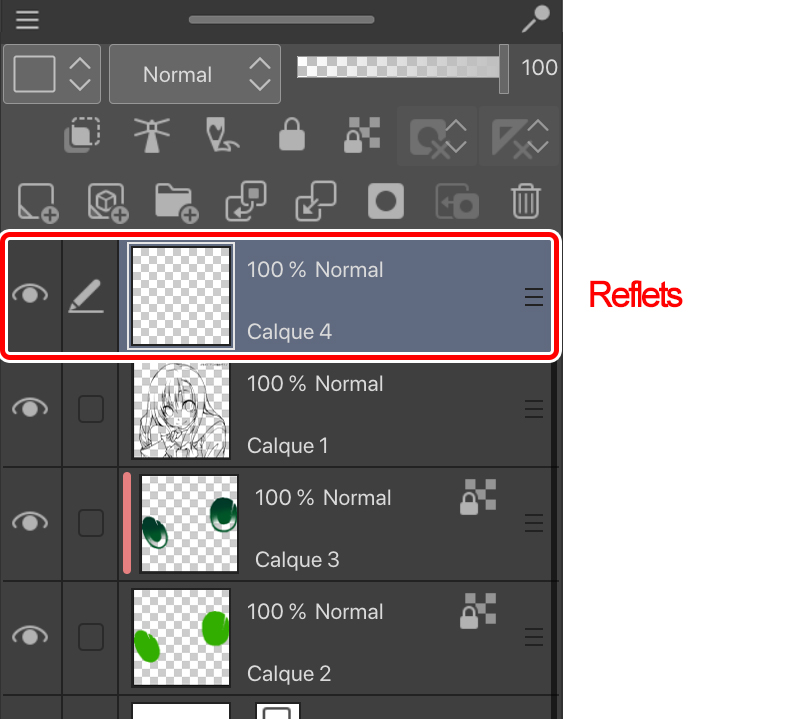
Selon l’emplacement des reflets, vous pouvez manipuler la direction du regard du personnage.
Pour cette fois, nous avons placé les reflets en haut à gauche comme indiqué ci-dessous.

La colorisation des yeux est maintenant terminée !
La position des reflets diffère en fonction de la source de lumière et de la direction dans laquelle vous souhaitez que votre personnage regarde. Essayez différents emplacements jusqu’à ce que vous soyez satisfait !
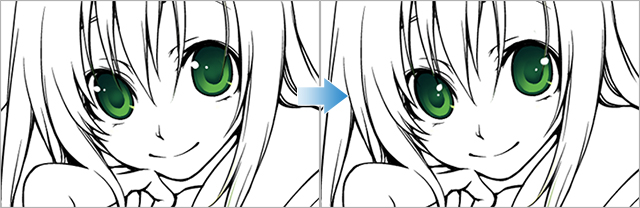
En conclusion
Dans cette leçon, nous vous avons présenté les méthodes de base pour peindre des yeux. Cependant, n’oubliez pas que modifier la taille, les reflets, la couleur ainsi que la position de l’iris peut considérablement changer l’expression du visage. N’hésitez pas à essayer différentes techniques de dessin pour trouver quels types d’iris conviennent à tel ou tel personnage !